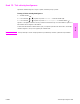HP LaserJet 9040/9050 - Getting Started Guide
60 Nastavení tiskárny CSWW
Krok 14. Instalace softwaru tisku
K tiskárně je dodáván disk CD-ROM se softwarem tisku. Pro plnohodnotné využití funkcí tiskárny musí
být nainstalovány ovladače tiskárny z tohoto disku CD-ROM.
Pokud nemáte přístup k jednotce CD-ROM, lze software tiskového systému stáhnout z webové stránky
www.hp.com/support/lj9050_lj9040
. V závislosti na konfiguraci počítačů se systémem Windows,
instalační program pro software tisku automaticky zkontroluje počítač, zda má přístup na Internet a
poskytne tím i možnost získání nejnovějšího software z Internetu.
Poznámka Instalační software tiskárny pro sítě UNIX
(HP-UX, Sun Solaris) je dostupný ke stažení na adrese
www.hp.com/support/net_printing.
Více informací naleznete na letáku technické podpory společnosti HP.
Instalace softwaru tisku pro Windows
Tato sekce popisuje instalaci softwaru tisku pro Windows. Software je podporován systémy Microsoft
Windows
9X, Windows NT
4.0, Windows 2000, Windows Millennium (Me), Windows XP a Windows
Server 2003.
Postup při instalaci softwaru
1 Ukončete všechny spuštěné programy.
2 Do jednotky CD-ROM vložte disk CD-ROM. V závislosti na konfiguraci počítače je možné, že se
instalační program spustí automaticky. Pokud se instalační program automaticky nespustí: V nabídce
Start klepněte na příkazSpustit. Napište x:setup (kde X je písmeno označující mechaniku
CD-ROM) a klepněte na tlačítko OK.
3 Postupujte podle pokynů na obrazovce počítače.
Instalace softwaru tisku pro Macintosh
Tato sekce popisuje instalaci softwaru tisku pro Macintosh. Software je podporován systémem
Macintosh OS 7.5 a vyššími.
Postup při instalaci softwaru tisku pro systém Mac OS 8.6 až 9.2
1 Připojte tiskový server HP Jetdirect k sít´ovému portu pomocí sít´ového kabelu.
2 Do jednotky CD-ROM vložte disk CD-ROM. Automaticky se spustí nabídka disku CD-ROM. Pokud
se nabídka disku CD-ROM nespustí automaticky, poklepejte na ikonu disku CD-ROM na pracovní
ploše a potom poklepejte na ikonu Installer (Instalátor). Tato ikona se nachází ve složce Installer/
<jazyk> disku Starter CD-ROM (Úvodní disk CD-ROM). (Položka <jazyk> určuje volbu jazyka).
(Například ve složce Installer/English se nalézá ikona Installer pro software tiskárny v angličtině.)
3 Postupujte podle pokynů na obrazovce počítače.
4 Spust´te nástroj Apple Desktop Printer Utility, který je uložen ve složce (Startup Disk): Applications
(Aplikace): Utilities (Nástroje).
5 Poklepejte na položku Printer (AppleTalk) (Tiskárna AppleTalk).
6 Klepněte na příkaz Change (Změnit) vedle položky Apple Talk Printer Selection (Volba tiskárny
Apple Talk).
7 Zvolte tiskárnu, klepněte na příkaz Auto Setup (Automatické nastavení) a Create (Vytvořit).
8 V nabídce Printing (Tisk) klepněte na příkaz Set Default Printer (Nastavit výchozí tiskárnu).